Zusammenfassung:
Die Wahl einer guten SSD-Imaging-Software ist wichtig, um Ihre Daten zu schützen und ein unerwartetes Löschen Ihrer Dateien von Ihrem Gerät zu vermeiden. Wenn Sie die beste Software hierzu noch nicht kennen, lesen Sie diesen Blog. Wir haben eine Liste der besten SSD-Imaging-Software zusammengestellt.
Solid-State-Laufwerke (SSDs) erfreuen sich weltweit zunehmender Beliebtheit und werden von vielen Computernutzern eingesetzt. Dieser spezielle Festplattentyp gilt als gute Wahl zur Verbesserung der Computerleistung.
Manchmal treten jedoch Probleme mit der Datensicherheit auf SSDs auf. Hier ist SSD-Imaging-Software eine gute Wahl. Sie hilft Ihnen, eine exakte Kopie der Daten auf Ihrer SSD zu erstellen, um diese auch bei Beschädigung der Originalfestplatte zu schützen.
Kennen Sie Bildbearbeitungssoftware und ihre Funktionsweise nicht? Wissen Sie nicht, wie Sie die beste Software zum Schutz Ihrer Dateien und Ordner auswählen? Lesen Sie weiter, denn dieser Blog von EaseUS klärt diese Fragen für Sie.
| 📶Wie viele wir getestet haben | 20 SSD-Imaging-Software |
| 💻Geräte, die wir verwendet haben | Windows 10 HP-PC, Windows 11 Lenovo-PC, Macbook Air M2 |
| ⏰Zeitdauer | 15 Tage |
| ✅Worauf wir Wert legen | Kompatibilität, Funktionalität, Leistung, Vor- und Nachteile, Preis |
| 🥇Sehr empfehlenswert | EaseUS Todo Backup |
EaseUS Todo Backup sticht aus der Liste hervor und wir können es Ihnen ebenfalls wärmstens empfehlen.
So wählen Sie SSD-Imaging-Software aus
Für viele Nutzer besteht der einzige Zweck der Backup-Software darin, ihre Daten zu schützen. Dies ist jedoch nicht der einzige Grund, da jeder eine andere Perspektive hat. Neben der Datensicherheit möchten Sie möglicherweise Ihr Gerät wechseln und die Daten auf dem neuen Gerät behalten.
Der Austausch der Festplatten gegen ältere ist mühsam. Am besten erstellen Sie hierfür ein Klontool, um eine exakte Kopie der SSD Ihres Computers zu erstellen. Mit derselben Software können Sie diese Kopie auf einem externen Speichermedium wie DVD, USB oder einem anderen Gerät speichern.
Aus diesen Gründen ist es wichtig, Laufwerk-Imaging-Software zur Erstellung von Disk-Images zu verwenden. Die Wahl der richtigen SSD-Imaging-Software ist jedoch nicht einfach, da es zahlreiche verschiedene gibt. Hier sind einige Faktoren, die Sie vor dem Kauf eines solchen Tools berücksichtigen sollten.
- Imaging-Funktionen : Sie sollten prüfen, welche Images Sie mit der Software erstellen können. Das bedeutet, dass Sie wissen müssen, ob Dateien, Ordner oder Festplattenpartitionen gesichert werden. Jede Software ermöglicht Ihnen diesbezüglich bestimmte Funktionen.
- Sicherungsdateityp : Ein weiterer Faktor, den Sie berücksichtigen sollten, ist das Sicherungsdatenformat. Manche Software ermöglicht Ihnen die Erstellung von Sicherungen in verschiedenen Formaten wie USB, SD-Karte und Festplatte. Andere Software beschränkt die Erstellung von Sicherungen in verschiedenen Formaten.
- Betriebssystemkompatibilität : Bevor Sie eine SSD-Imaging-Software erwerben, stellen Sie sicher, dass sie mit Ihrem Computer kompatibel ist. Nicht jede Software ist mit jedem Betriebssystem kompatibel. Stellen Sie daher sicher, dass Ihr Computer über das für die Ausführung der Software erforderliche Betriebssystem verfügt.
Diese Faktoren helfen Ihnen bei der Auswahl der richtigen Software zum Sichern Ihrer Festplatte oder Datei, um Daten von einem Gerät auf ein anderes zu übertragen. Um Ihnen die Sicherheit zu geben, haben wir diese Parameter berücksichtigt und im folgenden Abschnitt die 8 besten SSD-Imaging-Programme vorgestellt.
Teilen Sie diesen Beitrag mit Ihren Freunden, wenn er nützlich ist:
Die 7 besten SSD-Imaging-Programme zum kostenlosen Download
Tatsächlich ist im Internet eine lange Liste von Software zum Erstellen von Backups von Festplatten und Dateien verfügbar. Diese Verfügbarkeit erschwert es Nutzern, die richtige Software auszuwählen. Dadurch entscheiden sie sich für Software, die ihren Geräten nicht guttut und ihr Geld verschwendet.
Wenn Sie sich über solche Ereignisse Sorgen machen, sollten Sie sich die folgende Sammlung von Backup- und Wiederherstellungssoftware ansehen. Wir haben mehrere analysiert und diese 8 aufgrund ihrer erweiterten Funktionen und der benutzerfreundlichen Oberfläche als die besten bewertet.
| Produkte | Kompatibilität | Preis | Bewertungen |
| EaseUS Todo Backup | Windows/Mac | Kostenlos, 39,95 $/Jahr für kostenpflichtige |
★★★★ ★ |
| Clonezilla | Windows/Linux/MAC | Frei |
★★★★ ★ |
| Acronis Cyber Protect Home Office | Windows/Mac |
Ab 49,99 $ |
★★★ ★★ |
| R-Drive-Bild | Windows | Ab 44,95 $ | ★★★★ ★ |
| Iperius Backup | Windows/Mac | Ab 59 € | ★★★★ ★ |
| Active@ Disk Image | Windows | Kostenlos, ab 39,00 $ für kostenpflichtige | ★★★★ ★ |
| Paragon Festplattenmanager | Windows | Ab 80 $ | ★★★★ ★ |
Top 1. EaseUS Todo Backup
🏅Bewertung : ★★★★ ★ 4,7 von 5
Wenn Sie nach der besten SSD-Imaging-Software mit Ein-Klick-Funktion suchen, sollten Sie EaseUS Todo Backup ausprobieren. Tausende Menschen weltweit nutzen diese professionelle Imaging-Software.

Es wurde entwickelt, um Ihre Daten mit Hochsicherheitsebenen zu schützen und ein unerwartetes Löschen zu verhindern. Mit dieser fortschrittlichen Software können Sie Dateien innerhalb kurzer Zeit sichern.
🖥️Kompatibilität : Windows/Mac
💰Preis : Kostenlos, Home: 39,95 $, Enterprise: 49,00 $
🎯Hauptfunktionen:
- Es basiert auf dem Konzept der Ein-Klick-Bedienung.
- Sie können eine geplante Sicherung erstellen, um Dateien regelmäßig zu sichern.
- Es ermöglicht Ihnen, Dateien in verschiedenen Formaten abzurufen.
- Die Benutzer können auch Dateien, Ordner und Datenträger sichern und eine Festplatte klonen.
- Sie können Ihre Daten auf verschiedene Arten und von jedem beliebigen Ort aus wiederherstellen.
⭕ Vorteile:
- Mehrere Pfade für die Sicherung
- Passwortgeschützte Daten
- Kann Daten aus dem Cloud-Speicher sichern
- Sichern Sie Daten auf NAS, lokalen Laufwerken, externen Festplatten, im Netzwerk und in der Cloud
- Hohe Datensicherheit
❌ Nachteile:
- Zur Registrierung ist eine E-Mail erforderlich
Top 2. Clonezilla
🏅Bewertung : ★★★★ ★ 4,7 von 5
Bei der Verwendung eines Backup- und Wiederherstellungstools haben Sie möglicherweise alles verwendet, was Sie darin kopiert haben. Clonezilla berücksichtigt auch leere Blöcke der Festplatte. Möchten Sie diese nicht vom Cloud-Speicher Ihrer Software fernhalten?
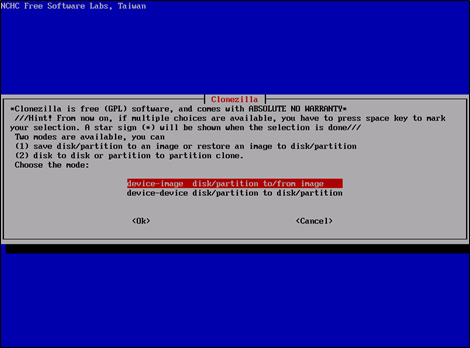
Wenn Sie nur die verwendeten Blöcke Ihrer Festplatte sichern möchten, sollten Sie Clonezilla wählen. Es verfügt über erweiterte Funktionen, die nur die verwendeten Blöcke Ihrer Computerfestplatte identifizieren und sichern.
Dadurch sparen Sie Speicherplatz in der Software. Aus diesem Grund bevorzugen viele professionelle Unternehmen Clonezilla gegenüber anderen Lösungen.
🖥️Kompatibilität : Windows/Linux/Mac
💰Preis : Kostenlose Nutzung
🎯Hauptfunktionen:
- Es unterstützt fast alle Betriebssysteme, einschließlich Windows und Mac.
- Diese Bildbearbeitungssoftware kann auf mehr als 10 Computern gleichzeitig ausgeführt werden.
- Erstellen Sie einen bootfähigen Klon der Windows-Festplatte.
- Es vermeidet das Kopieren ungenutzter Blöcke der Festplatte.
- Aufgrund einiger Systemanforderungen können Sie es auf fast jedem Computer/Laptop herunterladen.
⭕ Vorteile:
- Mehrere Optionen für Backup oder Datenabbildung
- Unterstützt sowohl 64- als auch 86-Bit-Prozessoren
- Kann schnell massives Klonen durchführen
- Ermöglicht Benutzern das Sichern und Wiederherstellen von Images von Festplatten, Partitionen und Dateien
❌ Nachteile:
- Inkrementelle Sicherungen werden nicht unterstützt
- Online-Bildgebung ist nicht verfügbar
- Vor der Installation muss es auf USB oder CD geladen werden
Top 3. Acronis Cyber Protect Home Office
🏅Bewertung : ★★★ ★★ 3,9 von 5
Manche Nutzer möchten ihre Daten um keinen Preis verlieren. Wenn Sie dazugehören, sollten Sie Acronis Cyber Protect Home Office ausprobieren. Diese SSD-Imaging-Software bietet zusätzliche Cybersicherheit.

Es wurde durch die Integration verschiedener Antivirenprogramme entwickelt, um Sie vor unbefugtem Zugriff auf Ihre Daten zu schützen. Mit dieser Klonsoftware können Sie problemlos lokale oder Cloud-Backups erstellen.
🖥️Kompatibilität : Windows/Mac
💰Preis : Basisplan: 49,99 $, Erweiterter Plan: 54,99 $, Premiumplan: 124,99 $
🎯Hauptfunktionen:
- Die Benutzer können ihre Daten in einem Cloud-Speicher wie OneDrive sichern.
- Sie können eine Festplatte innerhalb weniger Minuten auf eine SSD klonen.
- Es ermöglicht die Erstellung von Backups auf der lokalen Festplatte (intern/extern) sowie im Cloud-Speicher.
- Sie können Ihre mobilen Dateien und Ordner mit derselben Disk-Imaging-Software sichern.
⭕ Vorteile:
- Unterstützt mehrere Geräte
- Flexibilität bei den Backup-Levels
- Automatische Datensicherung
- Zusätzlicher Sicherheitsschutz
❌ Nachteile:
- Sehr eingeschränkte Funktionen für eine kostenlose Testversion
- Die Funktionen sind etwas kompliziert zu verstehen
Top 4. R-Drive Image
🏅Bewertung : ★★★★ ★ 4,6 von 5
R-Drive Image ist für Unternehmen ein wichtiges Tool zur Datensicherung, da sie ihre Dateien stets in einer sicheren Umgebung speichern möchten. R-Drive Image ist eine Software zum Klonen von Laufwerken, die für solche Unternehmen hilfreich sein kann.

Die Software wurde entwickelt, um Images, Festplatten, Partitionen und neu hinzugefügte Dateien automatisch zum geplanten Zeitpunkt zu sichern. Benutzer können den Zeitpunkt der Datensicherung festlegen, zu dem die Software die Daten kopiert und auf der entsprechenden Festplatte speichert.
🖥️Kompatibilität : Windows
💰Preis : Kostenlose 30-Tage-Testversion mit eingeschränkten Funktionen, nicht kommerzielles Paket: Ab 44,95 $; kommerzielles Paket: Ab 499,00 $.
🎯Hauptfunktionen:
- Es verfügt über ein fortschrittliches System zur Bildwiederherstellung und Datensicherung.
- Mit dieser Software können Sie Partitionen Ihres Geräts verwalten.
- Es unterstützt mehrere Dateisysteme, sodass es von fast jedem verwendet werden kann.
- Basierend auf dem Konzept der Selbstüberwachung für Backup-Analyse und -Berichte.
⭕ Vorteile:
- Geplante Sicherung
- Mehrsprachige Benutzeroberfläche
- Einfach zu bedienen und zu verstehen
- Kopieren von Daten von Festplatte zu Festplatte oder von Festplatte zu externem Gerät zulassen
❌ Nachteile:
- Es unterstützt Mac und Linux nicht direkt
- Es bietet keinen zusätzlichen Schutz vor Malware-Angriffen
Top 5. Iperius Backup
🏅Bewertung : ★★★★ ★ 4,1 von 5
Wenn Sie zusätzliche Funktionen für SSD-Imaging-Software suchen, sollten Sie Iperius Backup ausprobieren. Diese Software eignet sich ideal für Profis, insbesondere für hochrangige Unternehmen und Agenturen. Sie ermöglicht die Erstellung einer Sicherungsdiskette für jeden Computer.

Sie können Daten aus der SQL-basierten Datenbank Ihres Unternehmens problemlos sichern, anstatt nur Festplattensicherungen Ihrer Computer durchzuführen. Ist es für Unternehmen nicht sinnvoll, diese Imaging-Software anstelle von Standardsoftware zu verwenden?
🖥️Kompatibilität : Windows/Mac
💰Preis : Kostenlose 30-Tage-Testversion mit eingeschränkten Funktionen, Basic: 59 €, Adv. DB: 199 €, Adv. Exchange: 199 €, Adv. VM: 219 €, Full: 299 €
🎯Hauptfunktionen:
- Es bietet vollständige Backup-Dienste, einschließlich SQL-Datenbank und Office 365.
- Es verfügt über mehrere vorinstallierte Treiber für reibungsloses Arbeiten.
- Es verfügt über ein erweitertes Verwaltungssystem, um den Sicherungsstatus und damit verbundene Vorgänge im Auge zu behalten.
⭕ Vorteile:
- Verfügbarkeit von Desktop- und mobilen Anwendungen
- Remotedesktopintegration
- Umfangreiche Lagermöglichkeiten
- Unterstützt mehrere Cloud-basierte Speicher
- Sichern Sie Dateien, virtuelle Maschinen und Unternehmensformate
❌ Nachteile:
- Komplizierte Schnittstelle
- Es erfordert einige technische Kenntnisse auf diesem Gebiet, um es richtig zu verwenden
Top 6. Active@ Disk Image
🏅Bewertung : ★★★★ ★ 4,0 von 5
Wenn Sie ein engagierter Windows-Benutzer sind, sollten Sie sich Active@ Disk Image als Imaging-Tool zulegen. Es wurde mit modernster Technologie entwickelt, um allen Benutzern dieses Betriebssystems die Wiederherstellung ihrer Daten im Falle eines Systemausfalls zu ermöglichen.

Mit dieser Backup-Software können Sie Ihre Daten ganz einfach auf verschiedene Datenträger sichern, darunter SSDs, Festplatten, USB-Sticks und andere. Ja, sie unterstützt mehrere Geräte zur Datenspeicherung, indem sie eine exakte Kopie der Originaldaten auf der betreffenden Festplatte erstellt.
🖥️Kompatibilität : Windows
💰Preis : Kostenlose Testversion mit grundlegenden Funktionen, Standardpaket: Ab 39,00 $, Pro-Paket: Ab 69,00 $
🎯Hauptfunktionen:
- Diese Imaging-Software verfügt über eine Option zur Planung von Backups.
- Sie können Ihre Daten mithilfe einer bootfähigen Diskette oder eines bootfähigen Laufwerks sichern und wiederherstellen.
- Sammelt gesicherte Daten in einem bestimmten Ordner, um sie sofort und einfach wiederherstellen zu können.
- Wenn Sie es aktiviert haben, kann es etwa 20 Festplatten automatisch klonen.
⭕ Vorteile:
- Sichern Sie mehrere Festplatten gleichzeitig
- Alle Windows-Versionen werden unterstützt
- Cloudbasiertes Backup verfügbar
- E-Mail-Server stehen zur Verfügung, um Benutzer über Backups zu benachrichtigen
❌ Nachteile:
- Haben Sie mehrere Optionen, die für Anfänger schwer zu verstehen sind
- Unterstützt nur Windows-Betriebssysteme anstelle von Mac und Linux
- Benötigen Sie gute Hardware für reibungslose Sicherung
Top 7. Paragon Hard Disk Manager
Wie der Name schon sagt, handelt es sich bei Paragon Hard Disk Manager um eine Software zur Festplattenverwaltung. Die Backup- und Klonfunktionen dieser Software sind jedoch deutlich besser als die vieler dedizierter Tools dieser Kategorie. Deshalb haben wir sie in unsere Liste der SSD-Imaging-Software aufgenommen.

Paragon Hard Disk Manager ist ein professionelles Tool zur Datensicherung und -wiederherstellung, mit dem Sie Ihre Daten einfach auf einer Festplatte speichern können. Sie können eine exakte Kopie Ihrer Daten auf jeder Festplatte oder jedem Speichergerät speichern. Diese fortschrittliche Software eignet sich für Geräte-Upgrades, Datensicherheit und andere damit verbundene Aufgaben.
🏅Bewertung : ★★★★ ★ 4,0 von 5
🖥️Kompatibilität : Windows
💰 Preis: Kostenlose 30-Tage-Testversion für den Business-Plan, Home-Paket: 80 $ auf Lebenszeit, Business-Paket: 99 $ auf Lebenszeit
🎯Hauptfunktionen:
- Es kann jede Datendatei des Systems sichern und wiederherstellen.
- Sie können das Betriebssystem von einem PC auf einen anderen übertragen.
- Sie können damit vor und nach der Sicherung und Wiederherstellung Ihrer Daten mehrere Festplatten aufteilen oder zusammenführen.
⭕ Vorteile:
- Sicherungsdaten sind in verschiedenen Formaten verfügbar, um sie auf ein entsprechendes Speichergerät zu extrahieren
- Ermöglicht die schnelle Datenwiederherstellung auf jeder Festplatte oder jedem Laufwerk
- Ermöglicht die Größenänderung der Festplatte vor der Datenwiederherstellung
- Bietet Dienste zur Planung von Datensicherungen
❌ Nachteile:
- Für Anfänger schwierig zu bedienen
- Die Vielzahl der in der komplexen Benutzeroberfläche verfügbaren Optionen kann Sie verwirren.
Wenn Sie SSD-Imaging-Software auf Ihrem Windows-Gerät verwenden möchten, ist EaseUS Todo Backup möglicherweise die beste Wahl. Es bietet zahlreiche erweiterte Funktionen, die andere nicht bieten, wie z. B. umfangreichen Speicherplatz und ein Zeitlimit. Sie können Dateien kostenlos in der Cloud sichern.
Um zusammenzufassen
In diesem Blog haben Sie sich ausführlich mit SSD-Imaging-Software vertraut gemacht. Wir haben einige der besten Programme ausgewählt, die wir anhand spezifischer Faktoren in unserer Recherche gefunden haben. Sie können jedes dieser Tools verwenden, um Ihre Daten zu sichern und sie im Falle eines Festplattenschadens oder eines System-Upgrades zu schützen.
Wenn Sie sich mit den oben genannten Tools noch nicht sicher sind, empfehlen wir Ihnen die Software EaseUS Todo Backup. Sie bietet alle Funktionen, die Sie sich für eine schnelle Datensicherung wünschen. Damit können Sie alle Dateien und Ordner Ihres Computers sichern und wiederherstellen.
FAQs zur SSD-Imaging-Software
1. Was ist SSD-Imaging?
Beim SSD-Imaging handelt es sich um einen Vorgang, bei dem eine exakte Kopie einer Datei, eines Ordners, einer Festplatte oder eines Systems auf einem anderen betroffenen Gerät gespeichert wird, um es im Falle eines Problems zu schützen.
2. Verfügt Windows 10 über Imaging-Software?
Verfügt Windows 10 über eine Imaging-Software? Ja, diese Windows-Version verfügt über eine spezielle Imaging-Software namens „Backup & Restore“. Damit können Sie grundlegende Vorgänge im Zusammenhang mit dieser Aufgabe durchführen.
3. Was ist besser: Klonen oder Imaging?
Sowohl Klonen als auch Imaging haben spezifische Vor- und Nachteile. Beispielsweise ermöglicht Klonen im Vergleich zu Imaging eine schnellere Datenwiederherstellung. Ebenso eignet sich Imaging besser für eine flexible Datensicherung. Daher ist es richtig, dass sowohl Klonen als auch Imaging unter bestimmten Bedingungen besser sind.
Weitere Artikel & Tipps:
-
Wie kann man gespeicherten Sims 4 Inhalte sichern?
![author-Mako]() Mako / 2025-01-07
Mako / 2025-01-07 -
Daten auf SD-Karte vor der Formatierung sichern - EaseUS
![author-Mako]() Mako / 2025-02-17
Mako / 2025-02-17

EaseUS Todo Backup
- Backup-Software für Privatanwender
- Sicheres Image-Backup
- Klonen der Laufwerke
- All-in-one-Recovery-Tool im Notfall
Umfassende Backup-Lösung